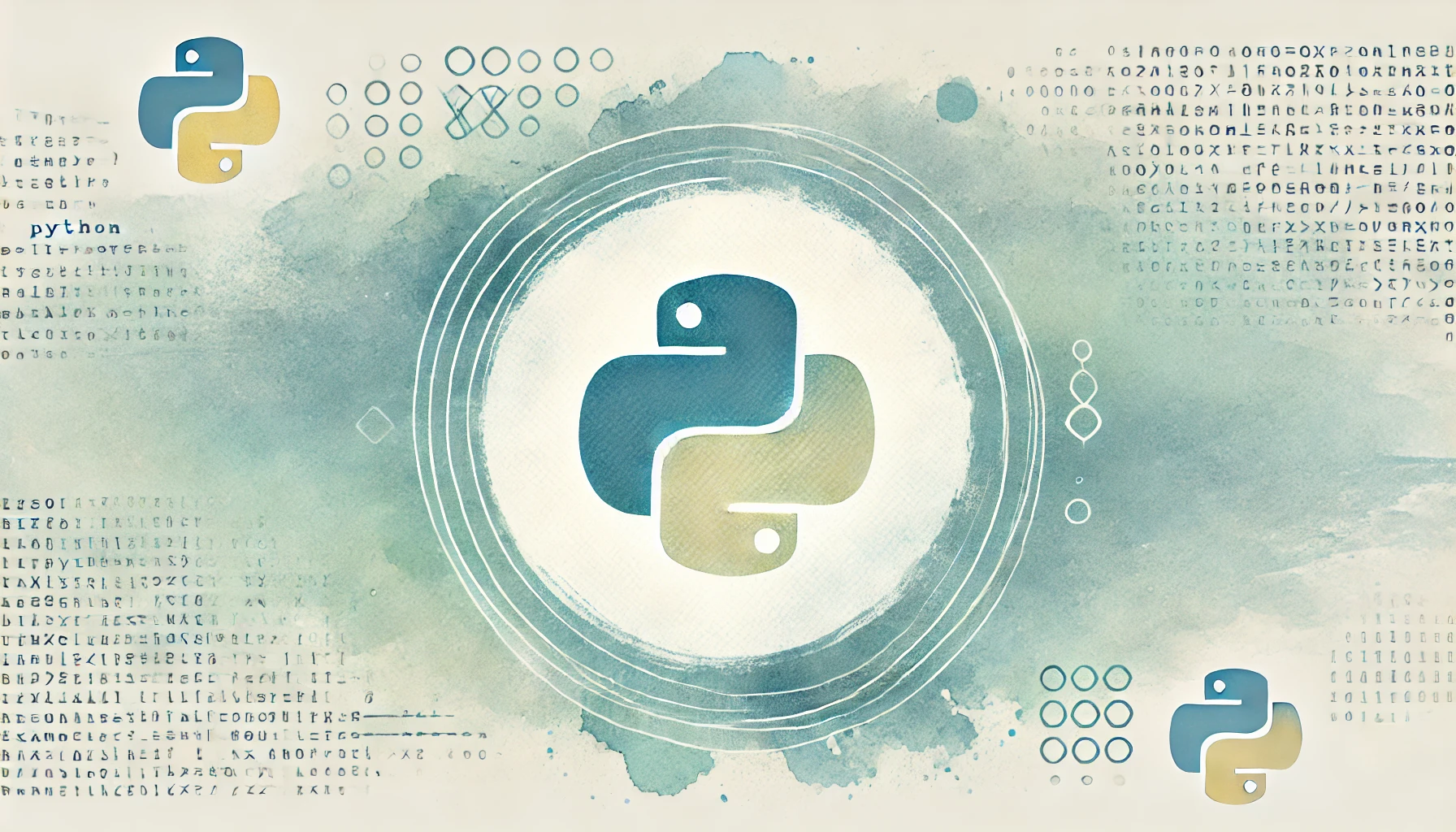Matplotlibで異なるサイズのサブプロットを作成する方法
Pythonでデータを視覚化する際、複数のプロットを一つの図にまとめることは非常に便利です。Matplotlibは、サブプロットを柔軟に配置できる強力なライブラリです。特に、異なるサイズのサブプロットを作成することで、データの特性に応じた視覚化が可能になります。この記事では、Matplotlibを使用して異なるサイズのサブプロットを作成する方法を詳しく解説します。
基本的なサブプロットの作成
まず、基本的なサブプロットの作成方法を確認しましょう。Matplotlibのsubplot関数を使うことで、簡単に複数のプロットを一つの図に配置できます。
import matplotlib.pyplot as plt fig, axs = plt.subplots(2, 2) axs[0, 0].plot([1, 2, 3], [1, 4, 9]) axs[0, 1].plot([1, 2, 3], [1, 2, 3]) axs[1, 0].plot([1, 2, 3], [3, 2, 1]) axs[1, 1].plot([1, 2, 3], [9, 4, 1]) plt.show()
上記のコードは、2×2のグリッドに4つのサブプロットを配置します。それぞれのサブプロットは同じサイズで表示されます。
異なるサイズのサブプロットを作成する
異なるサイズのサブプロットを作成するには、GridSpecを使用します。このクラスは、サブプロットのサイズや位置を柔軟に指定することができます。
import matplotlib.pyplot as plt from matplotlib.gridspec import GridSpec fig = plt.figure() gs = GridSpec(3, 3, figure=fig) ax1 = fig.add_subplot(gs[0, :]) ax2 = fig.add_subplot(gs[1, :-1]) ax3 = fig.add_subplot(gs[1:, -1]) ax4 = fig.add_subplot(gs[-1, 0]) ax1.plot([1, 2, 3], [1, 4, 9]) ax2.plot([1, 2, 3], [1, 2, 3]) ax3.plot([1, 2, 3], [3, 2, 1]) ax4.plot([1, 2, 3], [9, 4, 1]) plt.show()
この例では、GridSpecを使用して、3×3のグリッドに異なるサイズのサブプロットを配置しています。各サブプロットの位置とサイズは、インデックスで指定されています。
サブプロットのサイズを調整する
さらに、gridspec_kwを使ってサブプロットの間隔やサイズ比率を調整することができます。
import matplotlib.pyplot as plt
fig, axs = plt.subplots(2, 2, gridspec_kw={'width_ratios': [2, 1], 'height_ratios': [1, 2]})
axs[0, 0].plot([1, 2, 3], [1, 4, 9])
axs[0, 1].plot([1, 2, 3], [1, 2, 3])
axs[1, 0].plot([1, 2, 3], [3, 2, 1])
axs[1, 1].plot([1, 2, 3], [9, 4, 1])
plt.tight_layout()
plt.show()
このコードでは、gridspec_kwを使用して、各列と行の比率を指定しています。これにより、サブプロットの幅と高さを柔軟に調整することができます。
まとめ
Matplotlibを使用することで、異なるサイズのサブプロットを簡単に作成できます。GridSpecやgridspec_kwを活用することで、カスタマイズされたレイアウトを実現し、データの視覚化をより効果的に行うことができます。これらのテクニックを活用して、あなたのデータ分析を一段と進化させましょう。
MatplotlibはPythonのデータ可視化ライブラリであり、Python 3においても広く使用されています。Matplotlibを使用して異なるサイズのサブプロットを作成することができます。サブプロットは、1つの図の中に複数のプロットを配置するための領域を指します。
異なるサイズのサブプロットを作成するには、Matplotlibのsubplot2grid()メソッドを使用します。このメソッドを使用すると、グリッド上でサブプロットの位置とサイズを指定することができます。例えば、subplot2grid((2, 2), (0, 0), colspan=2)のように指定することで、2×2のグリッド上で左上のセルから2つの列を占めるサブプロットを作成することができます。
異なるサイズのサブプロットを作成することで、複数のプロットを効果的に配置し、データを比較したり可視化したりすることができます。Matplotlibのサブプロット機能を活用して、より洗練されたデータ可視化を実現しましょう。